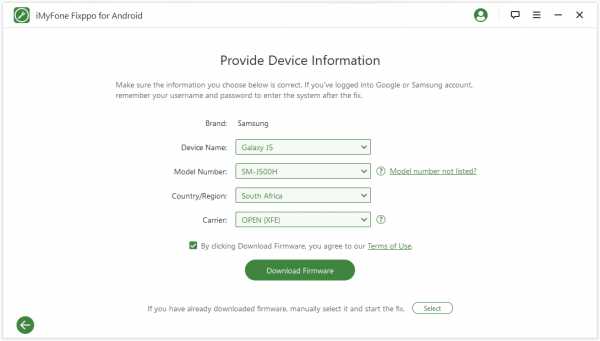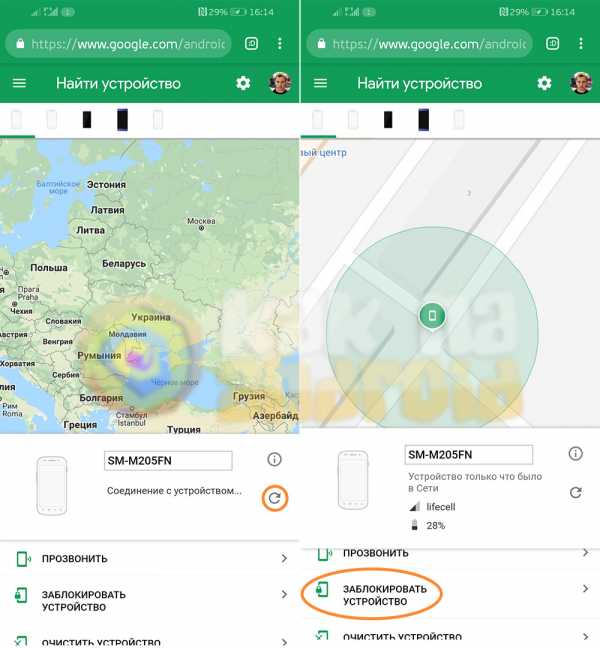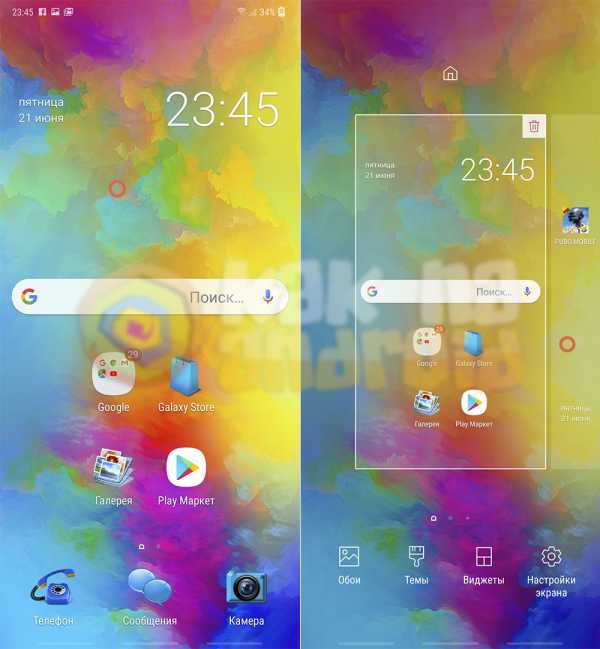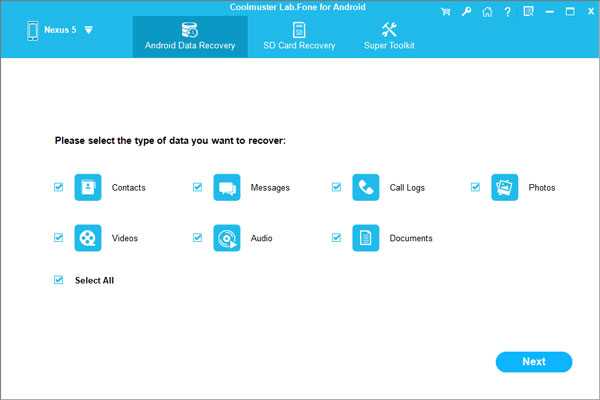Как подключить сони плейстейшен 3 к телевизору самсунг
Как подключить Sony PlayStation 3 (PS3) к телевизору
Подключение игровой консоли к ТВ позволит геймеру насладиться изображением высочайшего качества. Особенно если используется современная техника от передовых брендов: Sony, Samsung, LG и т. д. У многих пользователей возникают проблемы в процессе синхронизации устройств. Сейчас рассмотрим, как подключить Сони Плейстейшен 3 к телевизору.
Не исключено, что пользователь правильно соединил разъемы соответствующим кабелем. Однако из-за непредвиденных обстоятельств отсутствует звук, изображение отображается только на половине экрана или появились какие-либо другие проблемы. Проанализируем трудности, с которыми чаще всего сталкиваются пользователи.

Подключение через HDMI
Игровая консоль третьего поколения от компании Sony способна работать на ТВ от различных компаний. Однако, чтобы добиться качественного изображения с максимальным разрешением, лучше осуществить подключение PlayStation 3 к телевизорам Самсунг, Сони, ЛЖ последнего модельного ряда.
Сначала нужно проверить, поддерживает ли ваш ТВ интерфейс HDMI. Всю необходимую информацию можно найти в пользовательском руководстве. Этот разъем преимущественно располагается сбоку или на задней панели. В базовую комплектацию последних версий игровой приставки PS3 провод HDMI включен. Поэтому покупать его дополнительно вам не придется.
Почему подсоединение консоли к телевизору через HDMI принято считать оптимальным вариантом? Во-первых, этот кабель способен транслировать на большом экране изображение в HD качестве. Во-вторых, шнур обеспечивает одновременную передачу аудиосигнала и видеосигнала.

Инструкция по подключению консоли PS3 к ТВ через HDMI:
- Подключите шнур питания игровой приставки. Когда все будет сделано, загорится красный индикатор.
- Один штекер кабеля HDMI нужно вставить в соответствующий разъем консоли, который находится рядом с сетевым гнездом. Вставляйте его, пока не услышите характерный щелчок.
- Второй штекер вставляется в интерфейс HDMI телевизора. Месторасположение этого входа зависит от того, о какой модели TV идет речь.
Подключение настроено, а значит, консоль готова к использованию. Включите телевизор и поменяйте источник сигнала. Вместо цифрового или аналогового сигнала нужно выбрать пункт «HDMI».
Подключение через тюльпан
Как подключить PS3 к телевизору кинескопного типа? Устаревшая техника не оснащена интерфейсом HDMI. Поэтому пользователям приходится прибегнуть к использованию других разъемов. Преимущественно соединение устройств настраивается через тюльпаны. Эксперты отмечают, что тюльпан – растяжимое понятие. Разъемы AV, S-Video, RCA – все это тюльпаны. Просто разных модификаций.

Какой из этих шнуров лучше использовать? Очень непростой ответ. Чтобы объективно ответить, тщательно проанализируем каждый из этих вариантов.
Разъем AV
Если оценивать все доступные интерфейсы для подключения PS3 с позиции качества транслируемого изображения, то неоспоримый лидер – HDMI. На втором месте идет кабель AV. Этот провод имеет 5 входов, с помощью которых можно подсоединить игровую консоль к телевизору. На втором конце расположен специальный штекер, который вставляется в соответствующее гнездо на задней панели приставки.
Стандартный кабель для PS3 – HDMI. Поэтому AV шнур придется покупать отдельно. Предварительно изучите инструкцию на предмет того, поддерживает ли телевизор возможность подключения дополнительных устройств через интерфейс AV.

Настройка подключения осуществляется по стандартной схеме. Один конец кабеля вставляется в разъем ТВ, а второй в гнездо игровой консоли. Штекер вставляется во вход, который подписан как Multi Out. Все 5 входов имеют соответствующий цвет, поэтому с подключением проблем возникнуть не должно.
Для максимального удобства пользователя абсолютно все входы имеют соответствующую маркировку. Элементы, отвечающие за вывод звука помечены как L и R. Видеосигнал передается через входы: PR/CR, PB/CB, Y. Такой подход позволяет добиться пристойного качества изображения.
Разъем S-Video
Порядком устаревший формат, выдающий картинку с низким разрешением. Поэтому качество изображения оставляет желать лучшего. Отсутствие надлежащей четкости будет заметно невооруженным взглядом. Однако если вы хотите настроить соединение Sony PlayStation 3 со старым ТВ, то интерфейс S-Video для этой задачи подойдет.
Кабель в базовую комплектацию телевизора и консоли не входит. Поэтому шнур предстоит приобрести отдельно. С одной стороны, кабель оснащен двумя входами для передачи аудиосигнала. Они имеют соответствующую маркировку – L и R. На другом конце вы найдете стандартный штекер, который вставляется в разъем приставки.

Все входы имеют разный цвет. Поэтому ориентируйтесь на этот аспект, чтобы соединить разъемы и не допустить ошибку. Когда все подсоединено, перезагрузите приставку, а затем включите ТВ. Когда новое устройство будет определено, поменяйте источник сигнала. На этом все. Консоль готова к использованию.
Разъем RCA
Вариант, который подойдет владельцам наиболее старых телевизоров. Преимущество заключается в том, что шнур RCA входит в базовую комплектацию игровой консоли. Поэтому тратится на покупку кабеля пользователю не придется. Качественного изображения ожидать не стоит. Единственным положительным моментом RCA является тот факт, что этот интерфейс поддерживают практически все без исключения ТВ.

Не исключено, что ваш телевизор оснащен разъемом SCART вместо стандартного RCA. В таких ситуациях нужно покупать переходник – AV-SCART. В процессе подключения игровой приставки придется поэкспериментировать. Поскольку старые модели TV не имеют цветовой маркировки разъемов.
Частые проблемы
В некоторых случаях в процессе подключения PS3 по HDMI кабелю звук в меню присутствует, но после запуска видеоигры пропадает. Преимущественно такая проблема возникает из-за того, что долгое время пользователь подключался к одному ТВ, но потом было приобретено новое устройство. Особый характер проблема приобретает, если вы покупаете технику от другого производителя.
Устранение неполадки осуществляется максимально просто. Выключите игровую приставку, а потом включите, долго удерживая кнопку Power. Удерживайте кнопку до тех пор, пока не услышите второй звуковой сигнал. На экране появится запрос на разрешение вывода звука через HDMI, нужно дать свое разрешение. Что именно становится причиной того, что PS3 не подключается через HDMI после смены ТВ? Все дело в конфликте звуковых форматов, воспроизводимых телевизорами.

Что делать, если звук все равно отсутствует? Попробуйте другой HDMI кабель. Нельзя исключать вероятность того, что проблема именно в нем. Если проблема не исчезает, выведите звук с помощью тюльпанов или цифрового входа.
Со звуком разобрались, но достаточно часто возникают проблемы с трансляцией изображения. Картинки нет, виден исключительно черный экран. Существует несколько причин появления такой проблемы:
- до недавнего времени игровая консоль подключалась к ТВ с помощью другого шнура. Телевизор банально не сумел определить новый тип подключения. Чтобы устранить проблему, сбросьте базовые параметры PS3. Чтобы, откатить настройки к значениям по умолчанию, нажмите кнопку Power и удерживайте ее в течение 10 секунд, пока не услышите 2 сигнала;
- поврежден кабель. Проверка шнура на предмет переломов и других механических повреждений осуществляется с помощью специального оборудования. Также можно попробовать другой кабель;
- не был осуществлен окончательный переход в режим подключения. Если после включения консоли на экране ТВ отображается канал, а не загрузка приставки, значит, нужно изменить источник сигнала. Определяется источник сигнала в соответствии с используемым кабелем: HDMI, AV, RCA, S-Video. Изменение режима осуществляется с помощью пульта дистанционного управления.
Процесс подключения игровой консоли максимально прост. Настроить соединение по силам абсолютно любому пользователю. В общей сложности все действия займут не более пяти минут. Главное – определиться с типом подключения.
Как подключить систему PlayStation 3 к телевизору с помощью кабеля HDMI?
Примечание:
Sony Interactive Entertainment Europe (SIEE) не имеет информации о поддерживаемых преобразователях HDMI, то есть преобразователях HDMI в DVI. SIEE не может гарантировать эффективность любого конвертера. Кроме того, система PlayStation 3 может выводить видео только через один разъем за раз; SIEE не имеет информации о том, как подключить систему PlayStation 3 к нескольким дисплеям.
Вам потребуется доступ к входному каналу HDMI на устройстве отображения.Большинство устройств отображения имеют несколько входных или видеоканалов (например, вход 1, вход 2, вход 3 и т. Д.). Когда вы завершили настройку HDMI в системе PlayStation 3 и подключили систему к устройству отображения через кабель HDMI, вам может потребоваться по очереди доступ к каждому из входных каналов устройства отображения, чтобы найти канал, отображающий вход HDMI. Пожалуйста, обратитесь к руководству, прилагаемому к вашему устройству отображения для получения дополнительной информации.
- Выключите систему PlayStation 3 и отключите ее от электросети.
- Выключите дисплей и отсоедините его от источника питания.
- Вставьте один конец кабеля HDMI в разъем HDMI OUT на задней панели системы PlayStation 3.
- Вставьте другой конец кабеля HDMI во входной разъем HDMI устройства отображения.
- Снова подключите систему PlayStation 3 к источнику питания и включите систему PlayStation 3.
- Снова подключите дисплей к источнику питания и включите его.
- Система PlayStation 3 автоматически обнаружит устройство отображения HDMI.
- Следуйте инструкциям на экране, чтобы подтвердить выход HDMI, переключитесь на оптимальные настройки и подтвердите максимальное разрешение изображения HD.
Если вы не подтвердите новые настройки в течение 30 секунд, система PlayStation 3 автоматически вернется к своим предыдущим настройкам дисплея. В этом случае вручную измените настройки вывода видео, зайдя в меню XMB ™ и выбрав «Настройки»> [Настройки отображения]> [Настройки вывода видео]. Если настройки вывода видео не соответствуют тем, которые требуются для текущего устройства отображения, экран может погаснуть при изменении разрешения.Если изображение не восстанавливается через 30 секунд, сбросьте настройки вывода видео следующим образом:
- Нажмите и удерживайте кнопку питания системы PlayStation 3, чтобы выключить систему PlayStation 3.
- Нажмите и удерживайте кнопку питания не менее пяти секунд, чтобы снова включить систему.
- Настройки вывода видео будут автоматически сброшены на стандартное разрешение.
Как подключить любой телефон или планшет к телевизору с помощью USB
Подключить телефон к телевизору не так просто, как вы думаете. Хотите ли вы наслаждаться Netflix, делиться фотографиями или использовать его для работы дома, подключить кабель между телефоном и телевизором может быть непросто.
Но это не невозможно - все дело в правильном выборе кабеля.
Вот что вам нужно знать о том, как подключить телефон или планшет Android или iOS к телевизору с помощью кабеля USB.
Зачем использовать USB для подключения телефонов, планшетов и телевизоров?
Учитывая простоту и распространенность трансляции для беспроводного отображения экрана телефона, вам может быть любопытно, почему вы должны использовать соединение USB с телевизором для своего телефона.
Если вы подключаете телефон к телевизору через проводное соединение, вы получаете сигнал с малой задержкой. Например, если вы планируете зеркалировать свой телефон на телевизоре для игр, вам понадобится USB-соединение, а не беспроводная конфигурация.Это значительно уменьшает задержку.
Plus: в ситуациях, когда у вас нет Wi-Fi или слабый беспроводной сигнал, вам потребуется проводное соединение.
Чтобы подключить телефон или планшет к телевизору, вы можете использовать один из следующих способов:
Начните с подключения адаптера SlimPort к телефону.Затем подключите адаптер SlimPort к дисплею с помощью подходящего кабеля. После этого вы сможете просматривать экран своего телефона на телевизоре. Как и MHL, это plug-and-play.
Можно ли подключить iPhone или iPad к телевизору через USB?
Поскольку iPhone и iPad не имеют USB, вы не можете использовать его в качестве метода подключения.Но вы можете подключить их к телевизору с помощью кабеля.
Если у вас iPhone 5 или новее, он будет иметь разъем Lightning. Чтобы подключить iPhone к телевизору, вам понадобится цифровой AV-адаптер Lightning для выходов HDMI или адаптер Lightning / VGA, если у вас VGA-дисплей.Купите кабель, подходящий к вашему телевизору.
Старые устройства iOS со старым 30-контактным портом вместо этого используют 30-контактный адаптер VGA.
Вы можете подключить iPad к телевизору таким же способом.Опять же, для этого вам, скорее всего, понадобится кабель Lightning. Только в iPad 3 и более ранних версиях используется 30-контактный кабель. Все остальные iPad, включая все iPad Mini и iPad Pro, используют кабель Lightning.
Подключив адаптер, просто подключите видеовыход к дисплею.Затем экран вашего телефона отобразится на экране телевизора. Официальные адаптеры Apple Lightning содержат дополнительный порт Lightning для зарядки при просмотре контента на втором экране.
USB к телевизору: подключение в качестве запоминающего устройства
Хотя наиболее распространенным вариантом подключения телефона к телевизору через USB является дублирование экрана, есть еще один вариант.Вместо зеркального отображения экрана вы также можете просто просматривать файлы, например изображения, на телевизоре.
Однако для этого потребуется совместимый монитор, телевизор или проектор. Большинство современных дисплеев должны принимать USB-накопители.
Из различных вариантов подключения USB к телевизору это самый простой.Поскольку для этого требуется только телефон, USB-кабель и телевизор с USB-входом, его легко настроить. Какой именно кабель вам нужен, зависит от вашего телефона.
На iPhone или iPad используйте кабель Lightning (или 30-контактный для старых устройств).В качестве альтернативы пользователям Android понадобится кабель micro-USB или USB-C. Кабель USB, входящий в комплект поставки телефона или планшета, должен работать нормально.
USB к телевизору: подключение для просмотра фотографий
Современные устройства Android не поддерживают USB Mass Storage, поэтому ваш телевизор не будет рассматривать ваше устройство как настоящий внешний диск.
Предполагается, что ваш телевизор или монитор оснащен входом USB, способным отображать файлы с подключенного запоминающего устройства.
Просто подключите кабель к телефону, а затем к телевизору.Подключив к дисплею стандартный конец кабеля USB, измените вход на телевизоре на USB.
На Android, вероятно, вам потребуется изменить настройки USB на Перенести файлы или Перенести фотографии (PTP) .Для этого при подключении перетащите уведомления из верхней части экрана. В меню коснитесь USB заряжает это устройство уведомление, чтобы изменить его.
Обратите внимание, что это работает не со всеми телевизорами.В некоторых случаях порты USB предназначены исключительно для обновления прошивки.
Используйте Samsung DeX для подключения телефона Samsung к телевизору
Среди самых популярных устройств Android вы найдете флагманские телефоны Samsung.Они обеспечивают возможность подключения к телевизорам и мониторам. Для точного дублирования экрана вам понадобится кабель USB-C - HDMI.
Чтобы подключить Samsung Galaxy S8 / S8 + / Note 8 и новее к телевизору, просто подключите адаптер USB-C к HDMI.Вставьте вилку USB-C в порт для зарядки USB-C на устройстве Samsung Galaxy. Затем подключите кабель HDMI к телевизору.
Однако устройства Samsung Galaxy S8, S9 и Note 8/9 также включают DeX.Преодолевая разрыв между мобильным и настольным компьютерами, DeX предлагает возможности настольного компьютера, запускаемые с вашего телефона. Однако вы можете запускать все те же приложения для Android, получать доступ к галерее вашего телефона и в основном получать все на большом экране
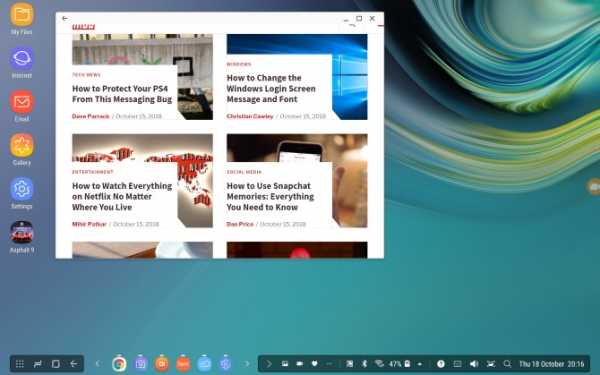
Поскольку это запатентованная технология, способ подключения телефона Samsung с поддержкой DeX к телевизору отличается от стандартных подключений.
Для всей линейки Galaxy S8 и Note 8, а также S9 и S9 + вам понадобится док-станция для использования DeX.
Однако Note 9 не требует док-станции.Вместо этого Note 9 переходит в режим DeX с помощью кабеля USB-C - HDMI. Это гораздо полезнее, чем отдельная док-станция.
При использовании док-станции вам также понадобится кабель питания для питания док-станции и зарядки устройства.Чтобы узнать больше, ознакомьтесь с нашим руководством по использованию DeX для превращения вашего телефона или планшета в компьютер.
Подключение телефонов, планшетов и телевизоров через USB: успех!
Хотя подключение USB к телевизору зависит от устройства, типа подключения и входов дисплея, к счастью, его легко настроить.Однако не забывайте, что беспроводное вещание обычно более удобно.
Независимо от того, используете ли вы устройство Android, iPhone или Samsung с DeX, есть способ подключить телефон или планшет к телевизору для просмотра на большом экране.
Чтобы узнать больше, ознакомьтесь с нашим основным списком способов трансляции экрана.
Надеемся, вам понравятся товары, которые мы рекомендуем! MakeUseOf имеет партнерские отношения, поэтому мы получаем часть дохода от вашей покупки.Это не повлияет на цену, которую вы платите, и поможет нам предложить лучшие рекомендации по продуктам.
В этой статье мы объясняем, что такое хэштег, откуда произошли хэштеги и как правильно использовать хэштеги.
 Об авторе
Об авторе Заместитель редактора по безопасности, Linux, DIY, программированию и техническим вопросам. Он также выпускает The Really Useful Podcast и имеет большой опыт в поддержке настольных компьютеров и программного обеспечения.Автор статьи в журнале Linux Format, Кристиан - мастер Raspberry Pi, любитель Lego и фанат ретро-игр.
Подробнее о Кристиане КоулиПодпишитесь на нашу рассылку новостей
Подпишитесь на нашу рассылку, чтобы получать технические советы, обзоры, бесплатные электронные книги и эксклюзивные предложения!
Еще один шаг…!
Подтвердите свой адрес электронной почты в только что отправленном вам электронном письме.
.PlayStation 3 sistemi bir HDMI kablosu ile TV'ye nasıl bağlarım?
Не:
Sony Interactive Entertainment Europe (SCEE), desteklenen HDMI - DVI gibi HDMI dönüştürücülerle ilgili herhangi bir bilgiye sahip değildir. SCEE, herhangi bir dönüştürücünün etkinliğini garanti etmez. PlayStation 3 sistemi aynı anda sadece tek bir bağlantı noktası üzerinden görüntü çıkışı yapar; SCEE, PlayStation 3 sistemini birden fazla ekrana bağlamakla ilgili herhangi bir bilgiye sahip değildir.
Görüntüleme cihazınızdaki HDMI giriş kanalına erişebiliyor olmanız gerekir. Oğu görüntüleme cihazı birden fazla giriş veya video kanalına sahiptir (Giriş 1, Giriş 2, Giriş 3 vb.). PlayStation 3 sisteminde HDMI kurulumunu tamamladıktan ve sisteminizi HDMI kablosu ile bir görüntüleme cihazına bağladıktan sonra HDMI girişini görüntüleyen kanalı bulmak için görüntüntüleyen kanalı bulmak için görüntzilinızırıbızı Lütfen daha fazla bilgi için görüntüleme cihazınızla birlikte verilen kullanım kılavuzuna bakın.
- PlayStation 3 sistemini kapatın ve güç kaynağından bağlantısını kesin.
- Görüntüleme cihazını kapatın ve güç kaynağından bağlantısını kesin.
- HDMI кабель для PlayStation 3 sisteminin arka tarafındaki HDMI OUT bağlantı noktasına takın.
- HDMI kablosunun diğer ucunu ise görüntüleme cihazının HDMI Giriş bağlantı noktasına takın.
- PlayStation 3 sistemini tekrar güç kaynağına bağlayın ve PlayStation 3 sistemini çalıştırın.
- Görüntüleme cihazını tekrar güç kaynağına bağlayın ve çalıştırın.
- PlayStation 3 sistemi HDMI görüntüleme cihazını otomatik algılar.
- Ekrandaki talimatları izleyerek HDMI çıkışını onaylayın, оптимальный ayarları uygulayın ве HD görüntünün maksimum çözünürlüğünü onaylayın.
Yeni ayarları 30 saniye içerisinde onaylamazsanız PlayStation 3 sistemi, ekranı önceki görüntüleme ayarlarına döndürür. Bu durum gerçekleştiğinde Video ıkış Ayarlarını XMB ™ Menüsünde, Ayarlar> [Экран Ayarları]> [Видео ıkışı Ayarları] öğesini seçerek manuel olarak değiştirin.Видео ıkışı Ayarları geçerli görüntüleme cihazının özelliklerine uygun değilse çözünürlük değiştiğinde ekrandaki görüntü kaybolabilir. Görüntü 30 saniye sonra geri gelmezse Видео ıkışı Ayarlarını aşağıdaki şekilde sıfırlayın:
- PlayStation 3 sistemini kapatmak için PlayStation 3 sisteminin Güç düğmesini basılı tutun.
- Sistemi tekrar açmak için Güç düğmesini en az beş saniye boyunca basılı tutun.
- Видео çıkışı ayarları otomatik olarak standart çözünürlüğe sıfırlanacaktır.
Не удается подключиться к Интернету на PlayStation 3
- Проверьте сетевое соединение на другом беспроводном устройстве. Если другие устройства испытывают проблемы с подключением, возможно, проблема в вашей сети. За дополнительной информацией обращайтесь к своему поставщику услуг Интернета.
- Убедитесь, что все сетевое оборудование поддерживает беспроводные протоколы 802.11b или 802.11g.
- Если ваша беспроводная сеть защищена паролем WEP или WPA, дважды проверьте, правильно ли он введен.
- Соединение с медиа-сервером может мешать подключению системы PS3 к Интернету. Отключите его, войдя в меню XMB и выбрав [Настройки]> [Настройки сети]> [Подключение к медиасерверу]> [Отключить] перед попыткой подключения к PSN.
- Убедитесь, что все микропрограммы и драйверы сетевого оборудования работают и обновляются. Посетите веб-сайт производителя, чтобы узнать, как обновить настройки маршрутизатора.
- Если ваша беспроводная сеть фильтруется по MAC-адресам *, убедитесь, что MAC-адрес системы PS3 правильно введен в таблицу MAC-фильтров как разрешенное устройство.Чтобы узнать MAC-адрес системы PS3, перейдите в [Настройки]> [Настройки системы] - MAC-адрес появится в качестве первого элемента на экране.
* Если вы не уверены, фильтруется ли ваша сеть по MAC-адресам, обратитесь за помощью к сетевому администратору.
.